1.硬件和软件
在进行升级前,请先确认硬件和软件的准备情况。
1)硬件:①串口线一条;②USB连接线一根;③专用升级工装一个;④专用VGA线一根。
2)软件:①工具软件安装包“ISP3Insta1132 Setup.Rar”;②程序数据文件。
2.硬件连接
1)将串口线的一端连接到电脑串口,另一端连接到工装上(具体为工装输入端口的PDP、B3、E3、MDE-3系列口)。
2)将VGA线(LS10专用升级线)一端连接到电视后部的VGA输入接口,另一端接到工装上(具体为工装输出端口的MDE-3系列口)。
3)将USB连接线一端连接到电脑USB接口,另一端连接到工装上。
3.软件安装
1)将工具软件安装包“ISP3Insta1132Setup.fox”复制到C盘,解压缩到一个文件夹,双击进入该文件夹,出现如图1-2所示的文件视图。
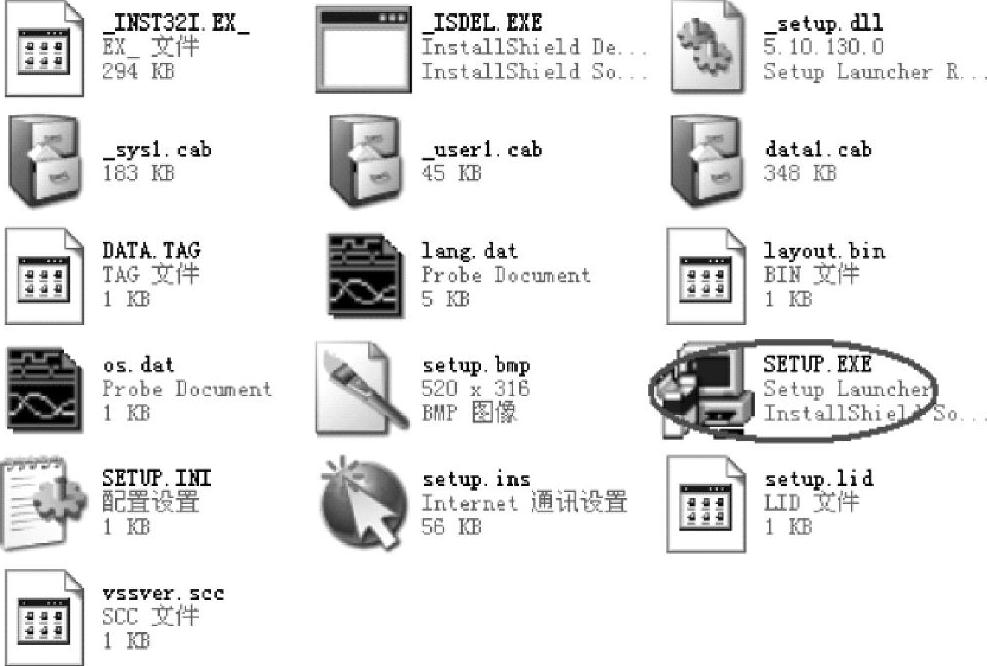
图1-2
2)单击“SETUP.EXE”进行安装,出现如图1-3所示的对话框。
3)单击“Next”,出现图1-4所示的对话框。
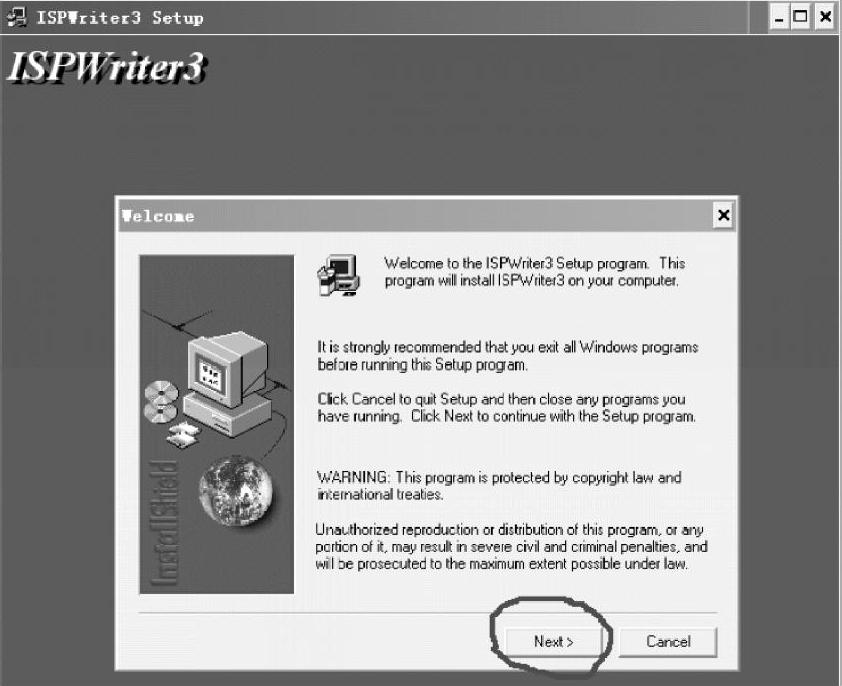
图1-3
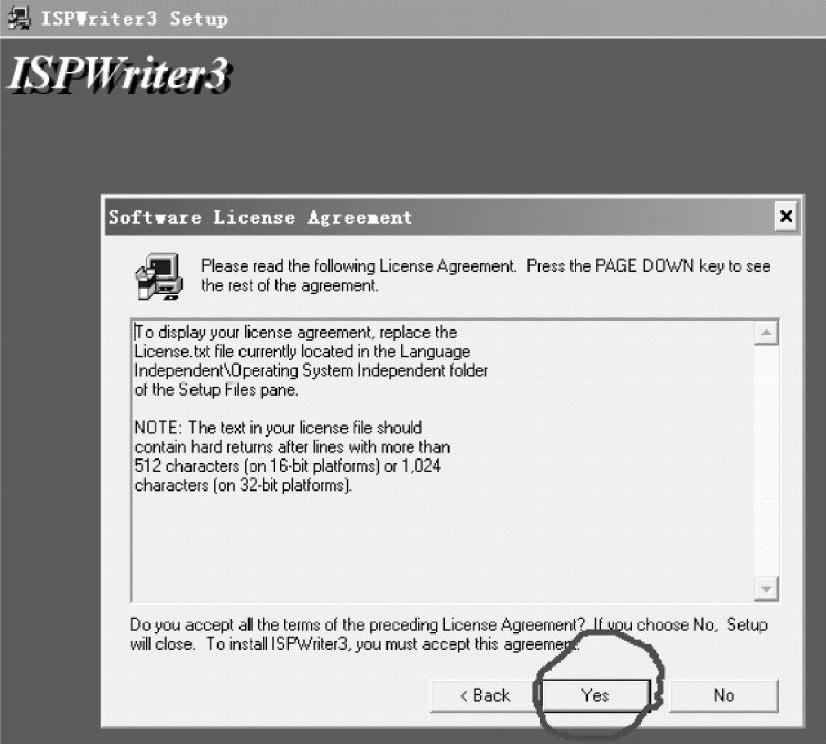
图1-4
4)单击“Yes”,出现图1-5所示的对话框。
5)单击“Next”,出现图1-6所示的对话框。
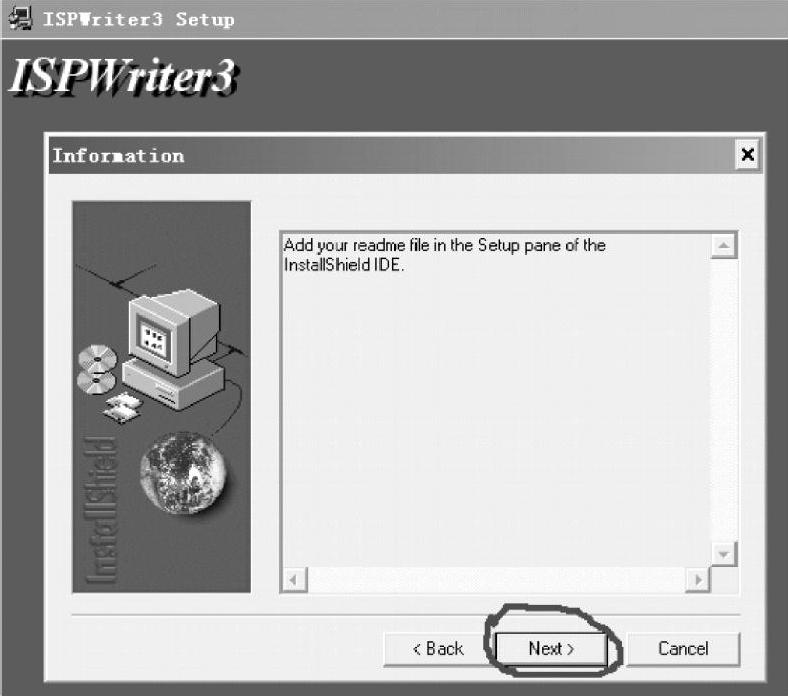
图1-5
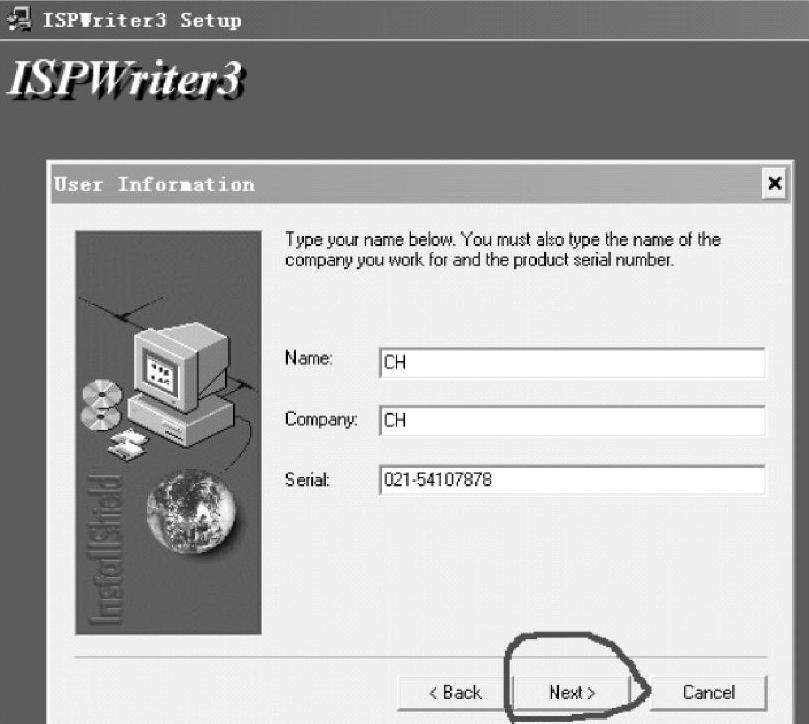
图1-6
6)该页可以更改“Name”和“Company”两项的内容,“Serial”项不要更改,单击“Next”在本页设置好安装路径后,单击“Next”,出现图1-7所示对话框。
7)在本页设置好安装路径后,单击“Next”,出现图1-8所示的对话框。
8)单击“Next”,进行软件安装,然后出现如图1-9所示的对话框。
9)单击“Finish”,完成安装,如图1-10所示。
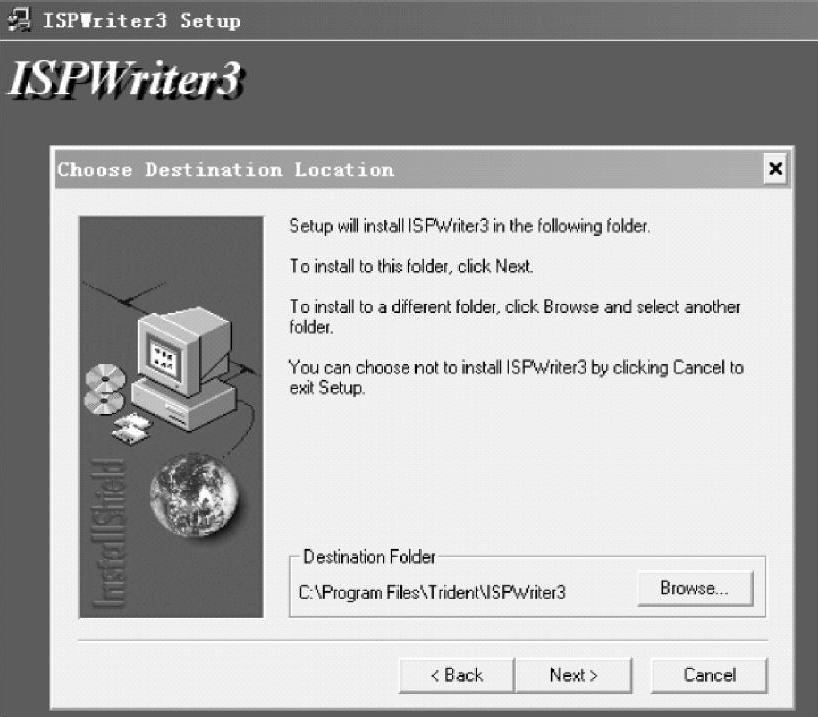
图1-7
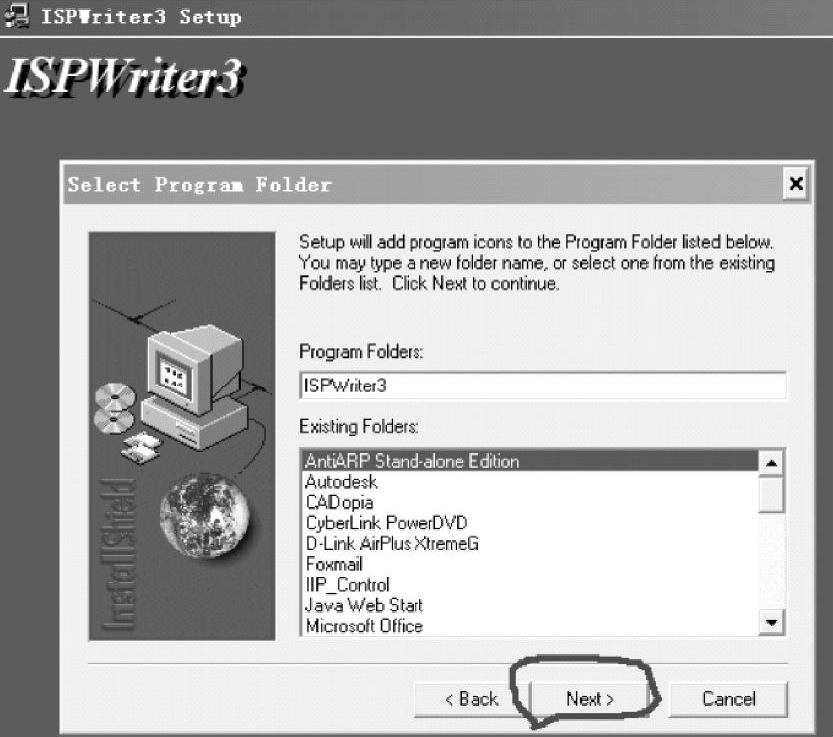
图1-8
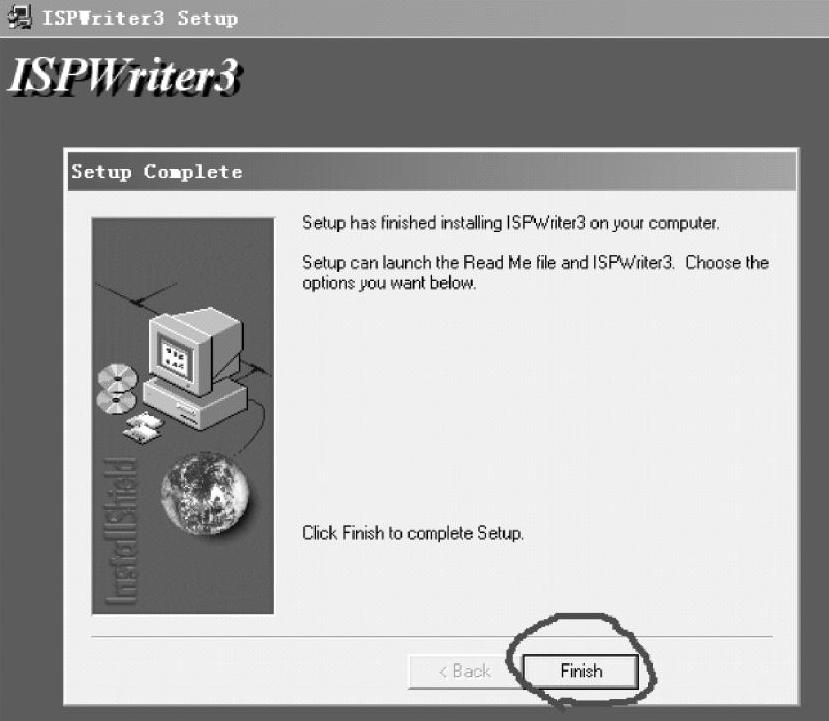
图1-9

图1-10
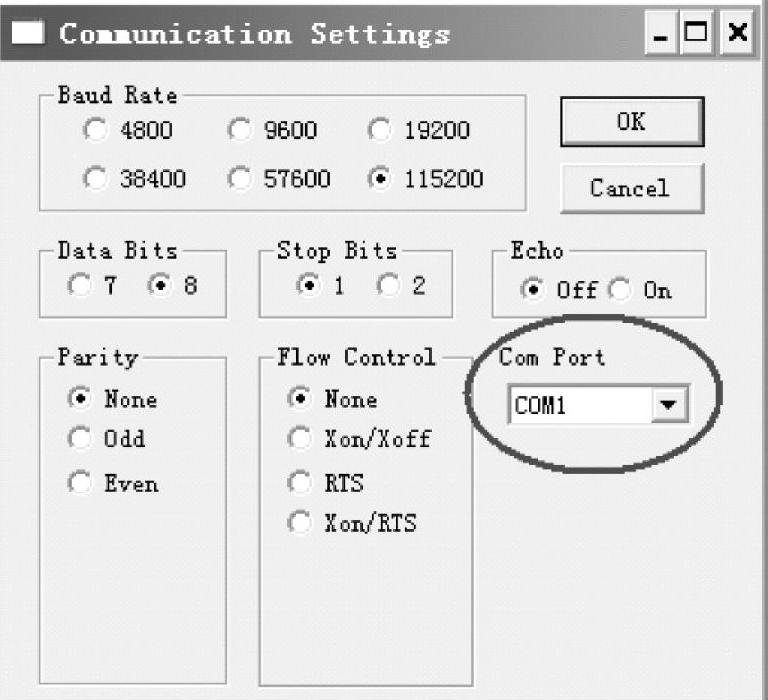
图1-11
4.软件升级
完成安装后,将压缩文件“安装后执行包.rar”解压缩到硬盘上一个地方。单击该文件夹里边的“ISPWriter3.exe”可执行文件,进行软件升级。(www.daowen.com)
1)在上步解压缩出来的文件夹中,单击“ISPWriter3.exe”打开程序写入软件,其主窗口如图1-10所示。
2)根据串口线实际接到电脑串口的情况选择串口端口:依次单击菜单“Com-mPort”—“settings…”,打开串口通信设置子菜单,如图1-11所示。
3)在“ComPort”栏选择串口,其余设置如图,然后单击“OK”,回到如图1-12所示的主窗口。然后单击工具栏第一个按键“OPEN”,打开与电脑CPU的连接(请确认电视机处于上电状态)。
4)此时工具条“OPEN”按键变灰,再单击主菜单第六项“Enter ISP”,如图1-13所示,进入程序写入模式;单击后如果和主机正常连接将出现如图1-14所示的窗口。
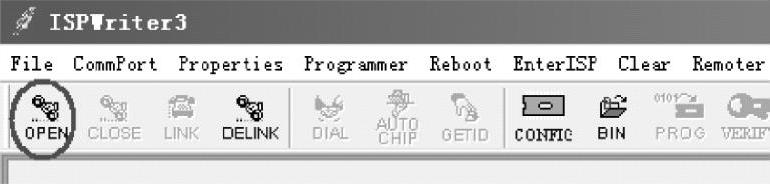
图1-12
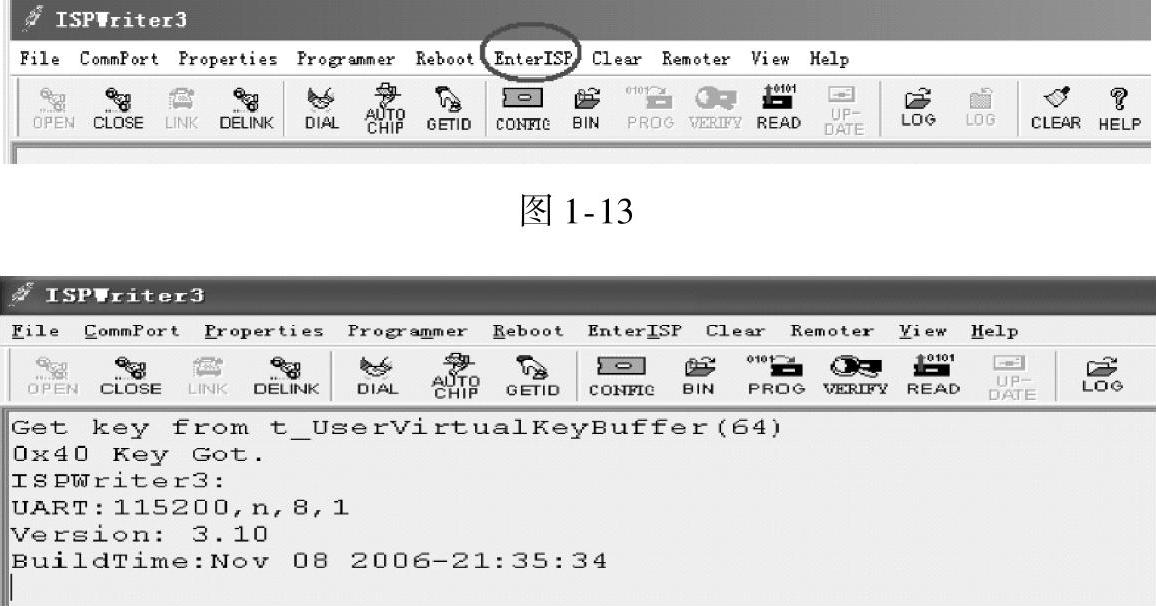
图1-14
5)单击工具条按键“AUTO CHIP”,如图1-15所示,让系统自动识别FLASH型号(注意:如果型号选择错误,将导致程序无法运行,甚至芯片底层软件遭到破坏),正常连接后,将显示图1-16所示的窗口。
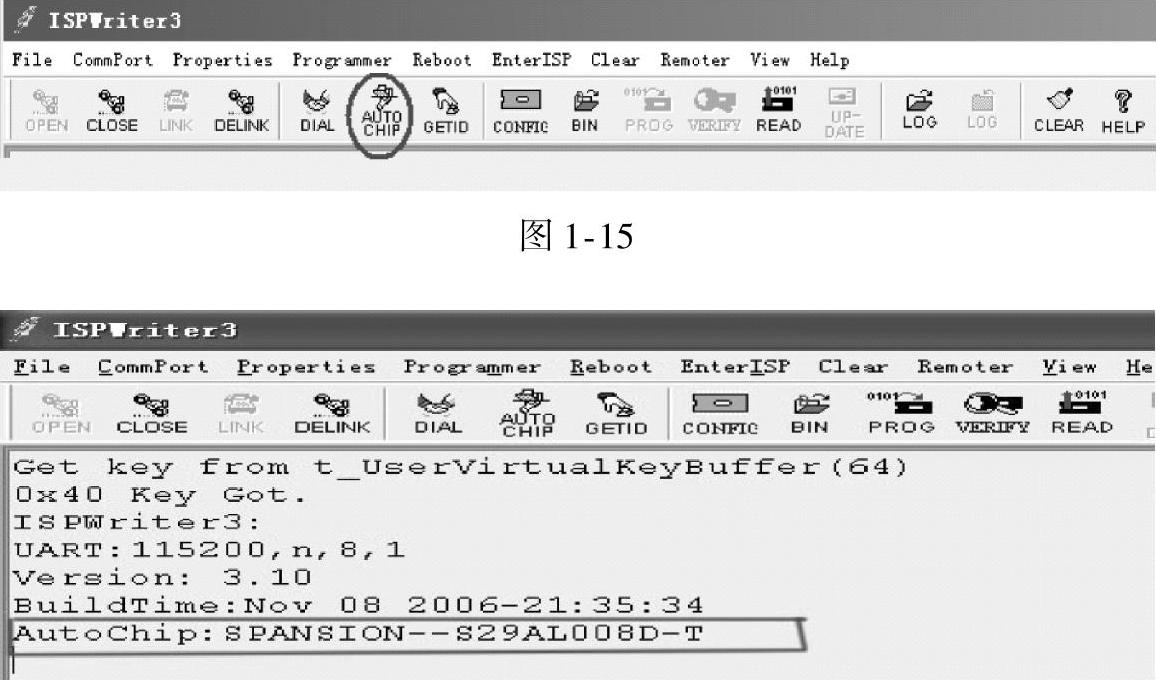
图1-16
有可能因为芯片的不同,显示的字符可能不同。但必须出现“AutoChip:”几个字符,否则请将电视电源关闭,放弃升级,联系相关人员,如果继续升级可能会造成机器损坏。
6)单击工具条按键“BIN”,如图1-17所示。

图1-17
7)此时打开程序文件.bin选择对话框,如图1-18所示,在该对话框中选择待升级的.bin程序文件,单击“打开”。
8)单击工具条按键“PROG”,如图1-19所示,开始写入程序,此时会显示如图1-20所示的程序写入进度条和“Writing…(写入中…)”的字符。待完成程序写入后,将出现如图1-21所示的窗口,写入完成。
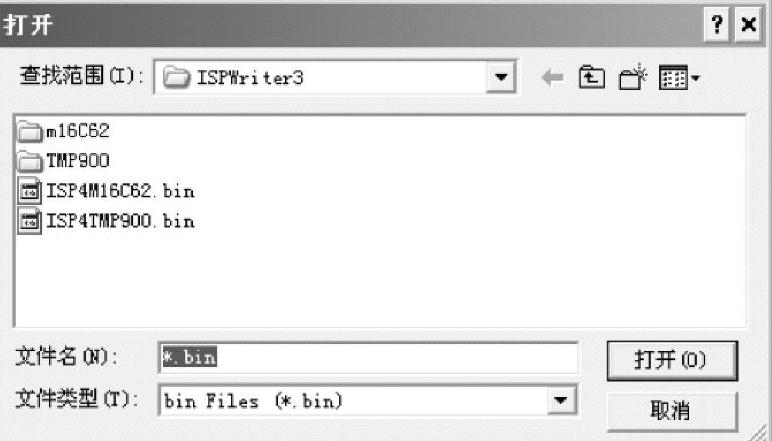
图1-18

图1-19
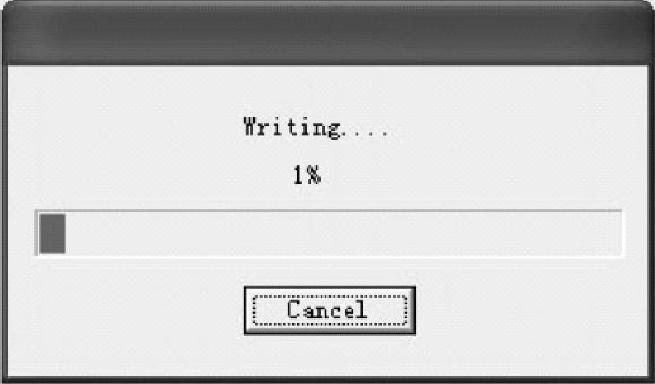
图1-20
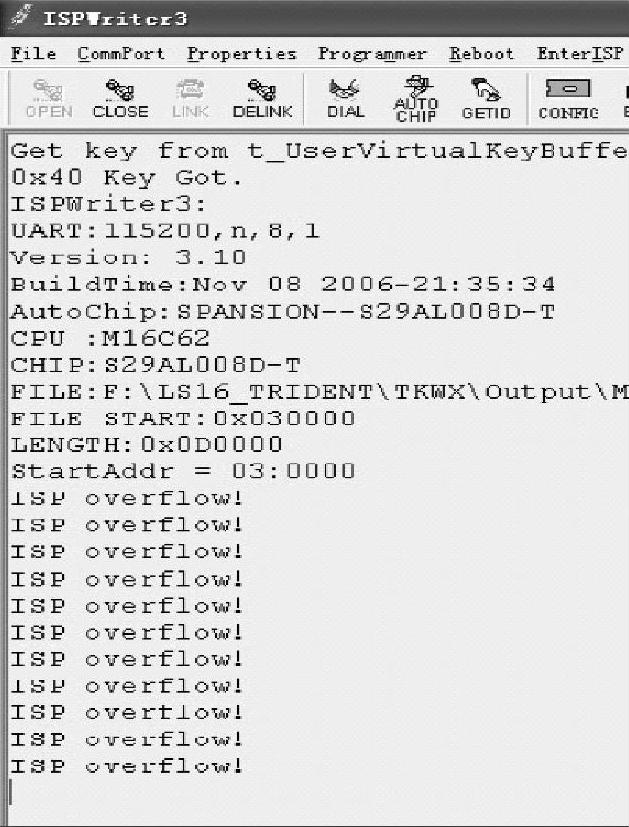
图1-21
9)写入完成后,请单击菜单上的“Reboot”按键复位系统,如图1-22所示。到此一台整机的升级已经完成。
10)升级完成后,拔掉VGA线插到另外一台需要升级的主机,继续执行从上述文档第四步开始的相关步骤进行升级。

图1-22
5.故障排除
1)单击“OPEN”后,不能连接。
解决办法:请检查设置的串口设置是否正确,要使用的串口端口是否已经被占用。
2)单击“Enter ISP”后没有相应的信息显示。
原因:有可能是串口设置不正确,请参考图1-23。
除了圆圈标注的区域,其他全部要设置为上图所示,圆圈标注部分,需根据您接入的串口端口而定,一般为com1和com2。
另外有可能是工装接入不正确,请参见本节开始部分“硬件连接”。
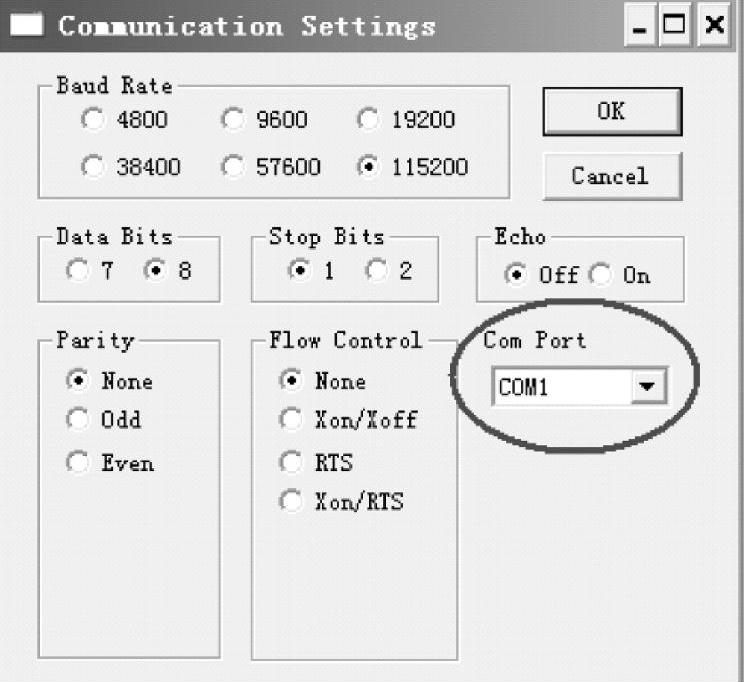
图1-23
免责声明:以上内容源自网络,版权归原作者所有,如有侵犯您的原创版权请告知,我们将尽快删除相关内容。







